Zoom如何关闭麦克风?详细教程分享
时间:2025-08-31 21:06:55 113浏览 收藏
想要在Zoom视频会议中保持安静?本文为你详细解读**Zoom关闭麦克风**的多种方法!无论是想要临时静音还是彻底断开音频输入,都能轻松实现。本文将一步步教你如何在Zoom会议中关闭麦克风,包括通过【更多】菜单断开音频连接,以及利用左下角的【静音】按钮快速切换麦克风状态。掌握这些技巧,让你在Zoom会议中更加游刃有余,避免不必要的噪音干扰,提升会议效率。立即阅读,了解**Zoom静音**的便捷操作,打造更专业的线上会议体验!
Zoom视频会议中如何关闭麦克风?详细操作步骤
打开Zoom应用,进入主界面后,选择【新会议】功能,然后点击【召开会议】按钮,开始你的会议。
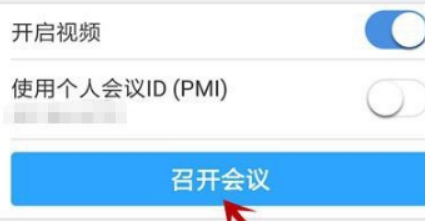
会议建立后,点击屏幕右下角的【更多】按钮,在弹出的菜单中选择【断开音频】即可关闭麦克风。
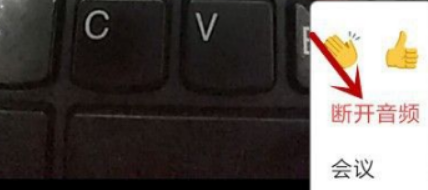
这样就成功关闭了音频输入。如需重新开启,点击【加入音频】即可恢复。此外,你也可以直接点击左下角的【静音】按钮,快速关闭或开启麦克风。

今天关于《Zoom如何关闭麦克风?详细教程分享》的内容就介绍到这里了,是不是学起来一目了然!想要了解更多关于的内容请关注golang学习网公众号!
相关阅读
更多>
-
501 收藏
-
501 收藏
-
501 收藏
-
501 收藏
-
501 收藏
最新阅读
更多>
-
414 收藏
-
219 收藏
-
111 收藏
-
130 收藏
-
491 收藏
-
320 收藏
-
403 收藏
-
461 收藏
-
265 收藏
-
210 收藏
-
182 收藏
-
465 收藏
课程推荐
更多>
-

- 前端进阶之JavaScript设计模式
- 设计模式是开发人员在软件开发过程中面临一般问题时的解决方案,代表了最佳的实践。本课程的主打内容包括JS常见设计模式以及具体应用场景,打造一站式知识长龙服务,适合有JS基础的同学学习。
- 立即学习 543次学习
-

- GO语言核心编程课程
- 本课程采用真实案例,全面具体可落地,从理论到实践,一步一步将GO核心编程技术、编程思想、底层实现融会贯通,使学习者贴近时代脉搏,做IT互联网时代的弄潮儿。
- 立即学习 516次学习
-

- 简单聊聊mysql8与网络通信
- 如有问题加微信:Le-studyg;在课程中,我们将首先介绍MySQL8的新特性,包括性能优化、安全增强、新数据类型等,帮助学生快速熟悉MySQL8的最新功能。接着,我们将深入解析MySQL的网络通信机制,包括协议、连接管理、数据传输等,让
- 立即学习 500次学习
-

- JavaScript正则表达式基础与实战
- 在任何一门编程语言中,正则表达式,都是一项重要的知识,它提供了高效的字符串匹配与捕获机制,可以极大的简化程序设计。
- 立即学习 487次学习
-

- 从零制作响应式网站—Grid布局
- 本系列教程将展示从零制作一个假想的网络科技公司官网,分为导航,轮播,关于我们,成功案例,服务流程,团队介绍,数据部分,公司动态,底部信息等内容区块。网站整体采用CSSGrid布局,支持响应式,有流畅过渡和展现动画。
- 立即学习 485次学习
